AE-智能高速公路科技特效图文教程发布时间:2021年12月27日 08:00
虎课网为您提供影视动画版块下的AE-智能高速公路科技特效图文教程,本篇教程使用软件为AE(CC2017),难度等级为中级拔高,下面开始学习这节课的内容吧!
本节课讲解After Effects(简称AE)软件 - 高速公路教程,同学们可以在下方评论区进行留言,老师会根据你们的问题进行回复,作业也可以在评论区进行提交。

核心知识点:利用AE的Particular和Plexus插件制作科技特效、弯曲的光束特效。
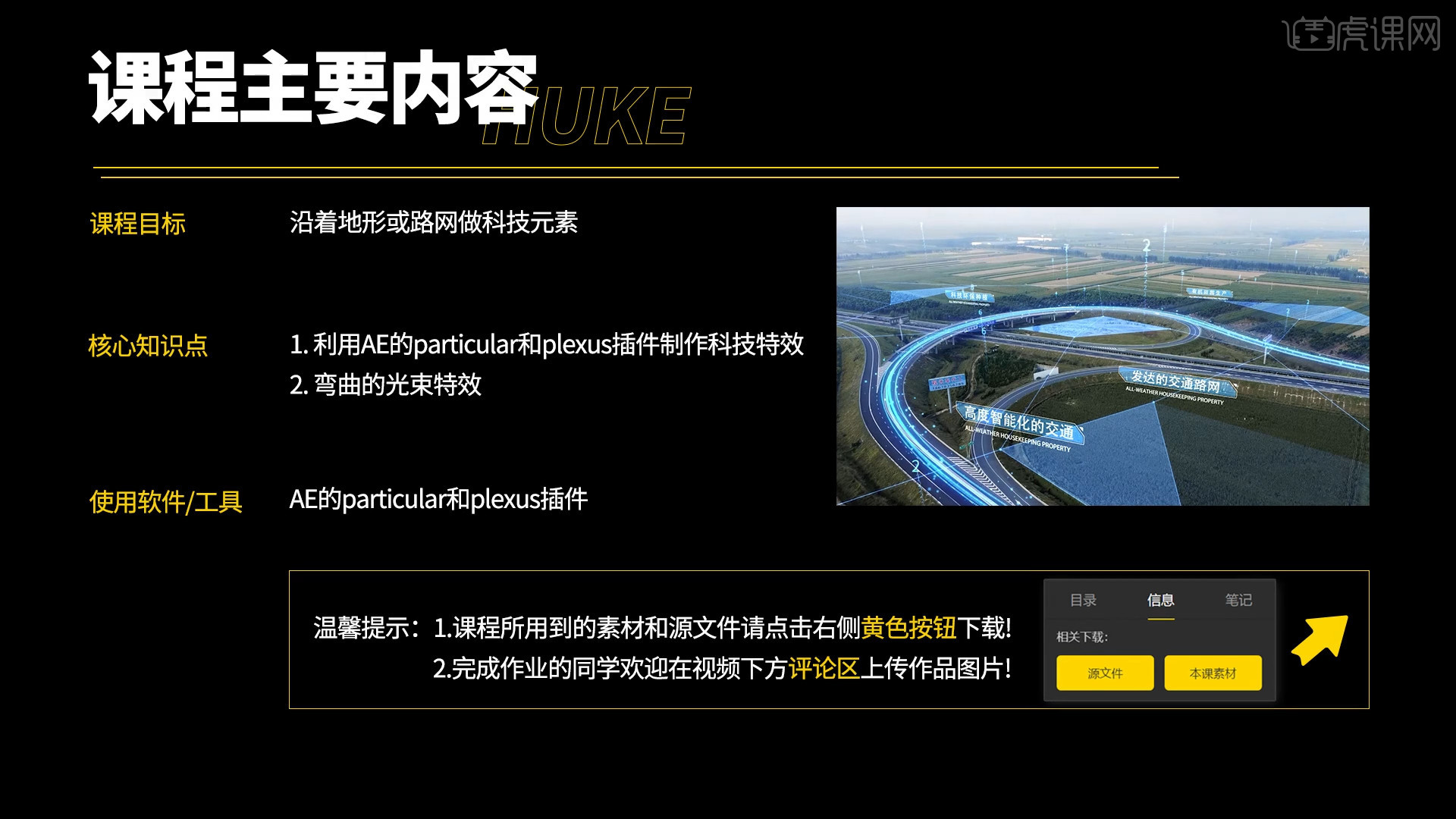
学完本课内容后,同学们可以根据下图作业布置,在视频下方提交作业图片,老师会一一解答。
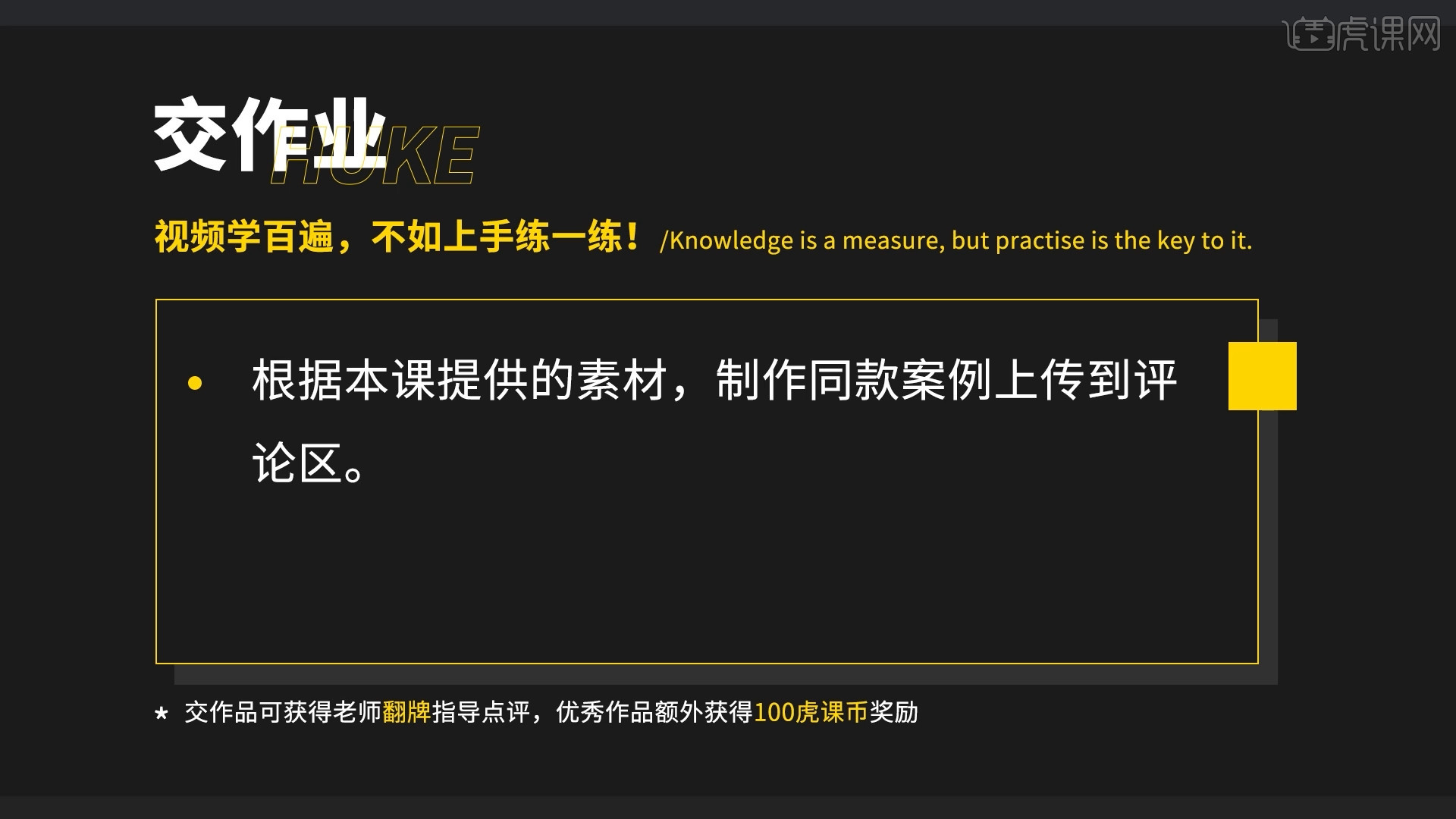
那我们开始今天的教程吧。
1.在讲解之前先来对本次动画进行浏览,根据当前的效果来讲解案例的制作流程,以及在制作过程中需要注意到的内容,具体如图示。

2.在下载好的素材文件中加载【原素材】文件到场景中,然后在工具栏中点击【窗口- 跟踪器】效果。

3.在【跟踪器】面板中点击【跟踪摄像机】等待软件【解析】,在【3D摄像机跟踪器】面板中点击【创建摄像机】。
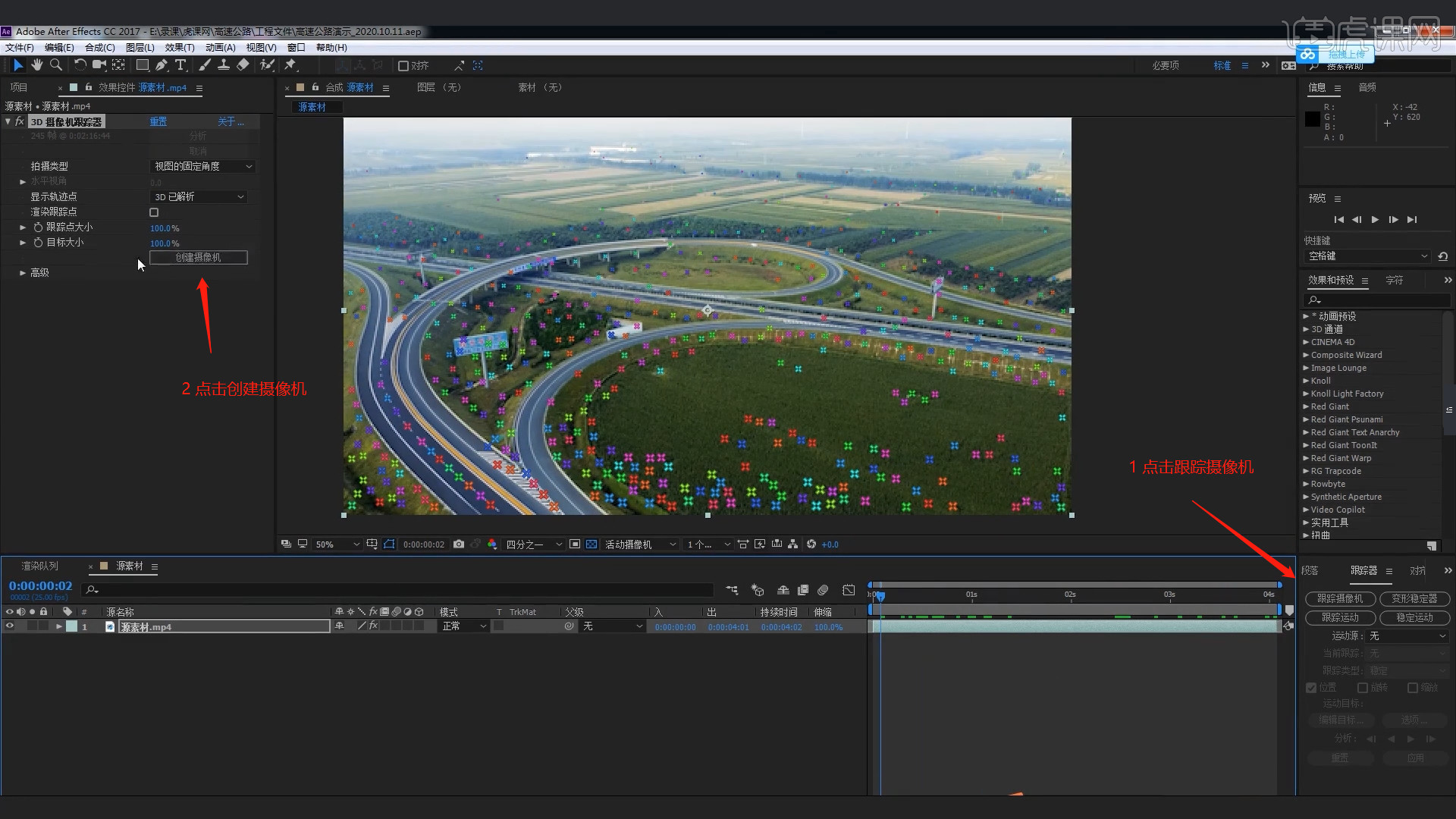
4.在视频文件中点击【参考点】,右键鼠标找到【创建空白】然后进行【重命名】的操作。
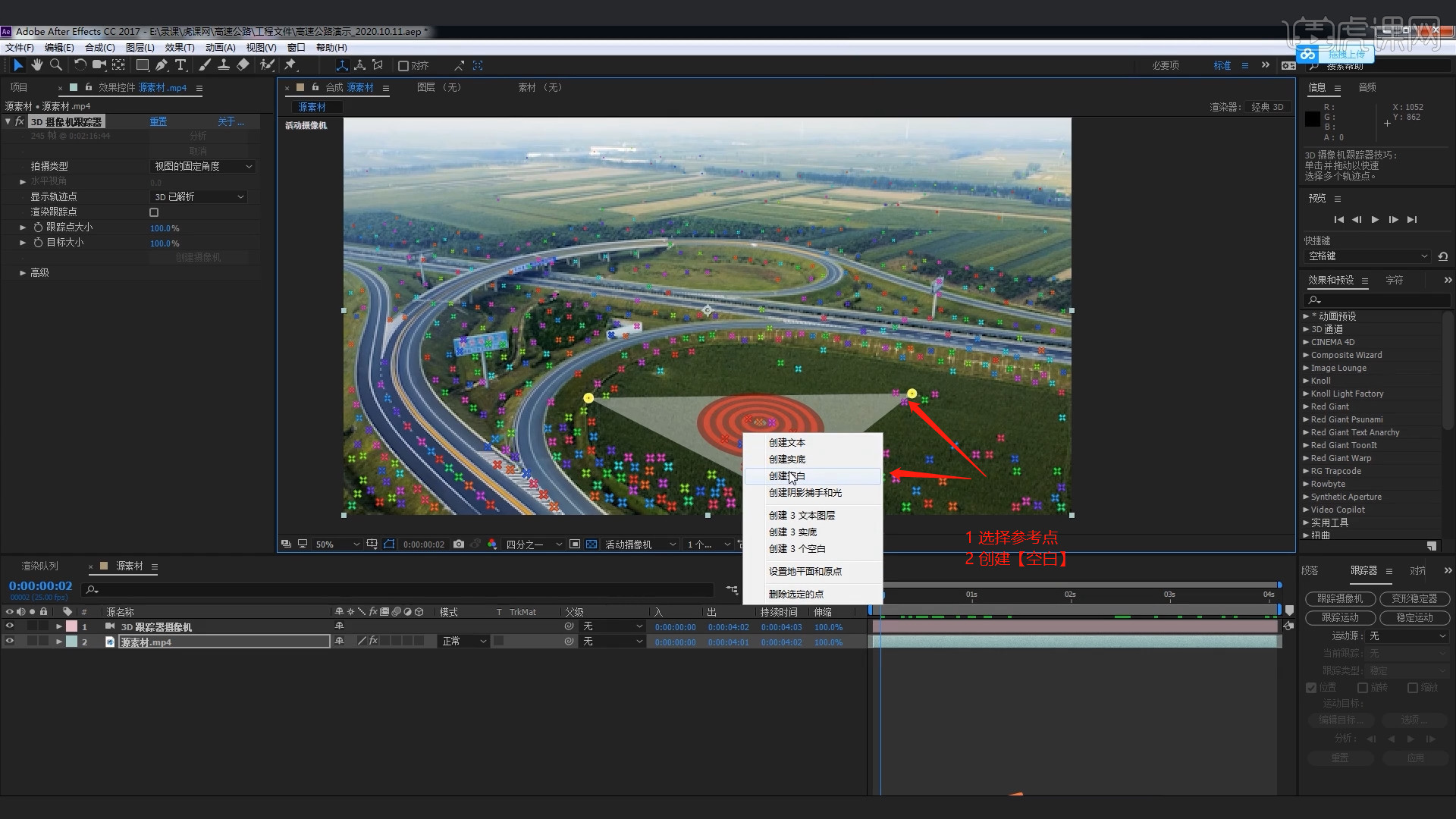
5.点击【文件 - 新建 - 点】,然后在灯光设置中将【灯光类型】调整为【点光】。
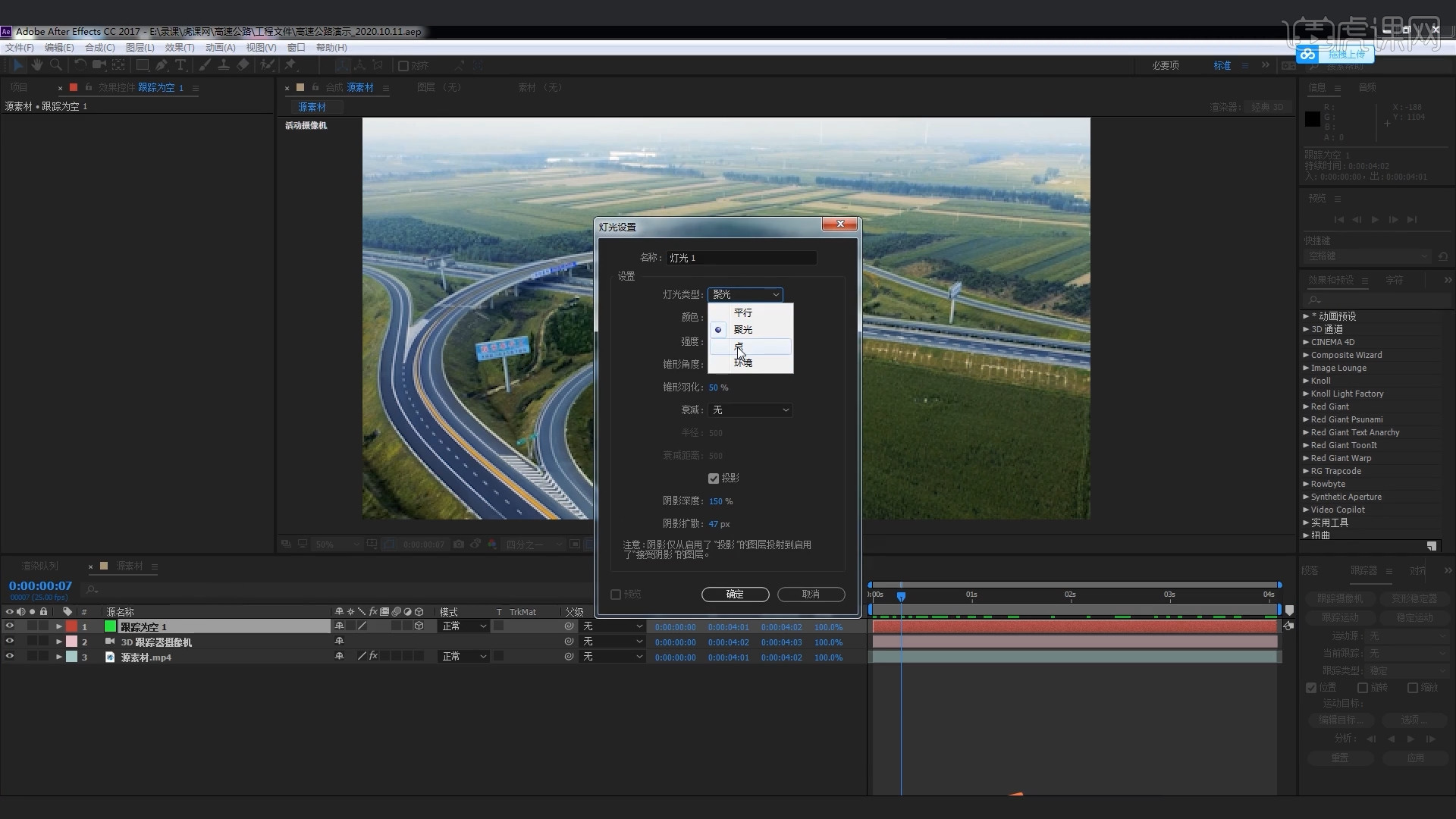
6.点击【文件 - 新建 - 调整图层】参考【空白】对象的位置【数值信息】,进行复制,然后粘贴到【灯光和调整图层】的位置。

7.选择【调整图层】图层,在【位置】通道进行“K帧”然后“移动关键帧的位置”调整“数值信息”进行“自动K帧”。
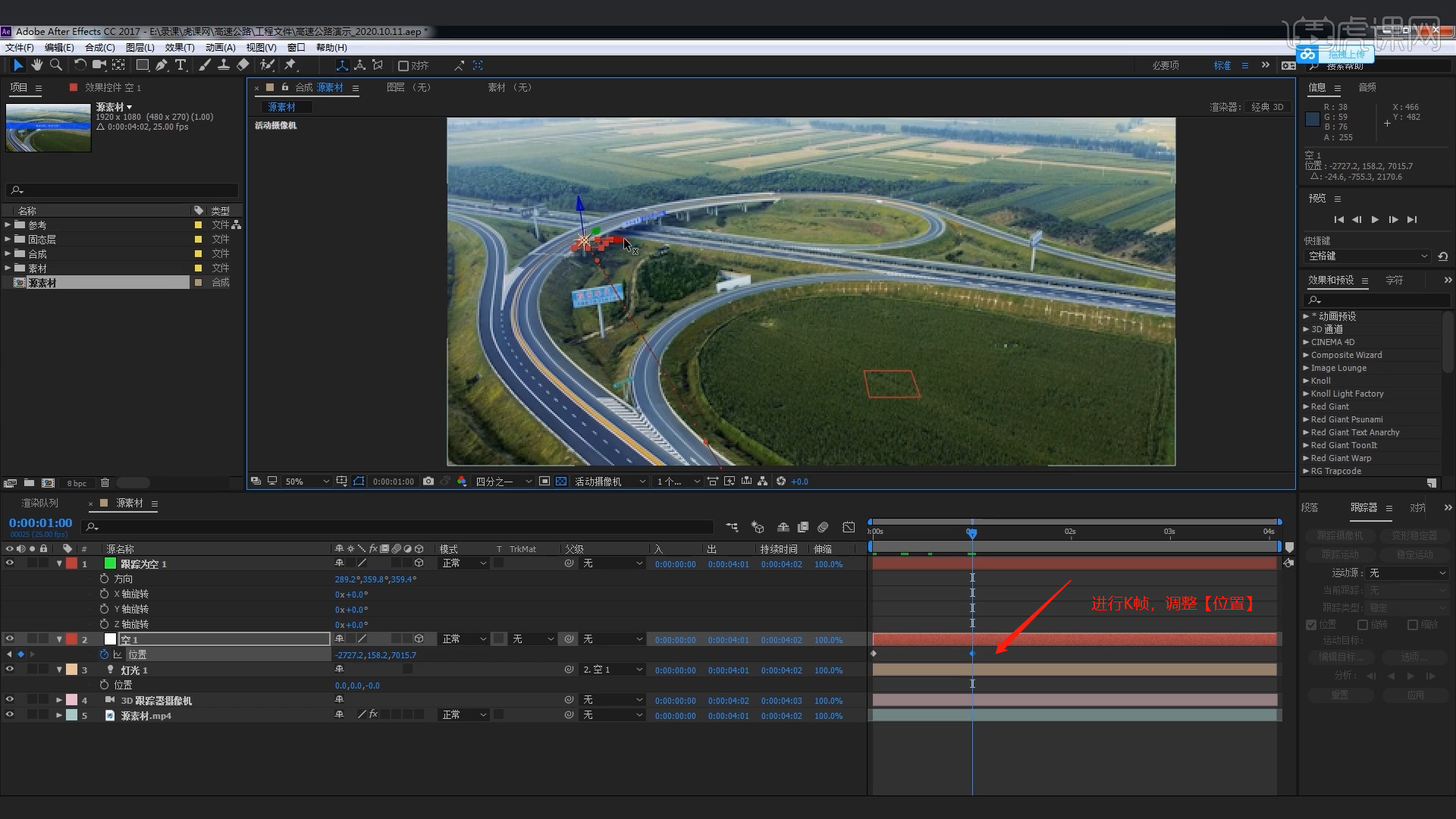
8.在操作面板中右键鼠标添加【纯色图层】,在颜色面板中调整【红色】点击确定,然后在效果器中添加【Particular】效果器。
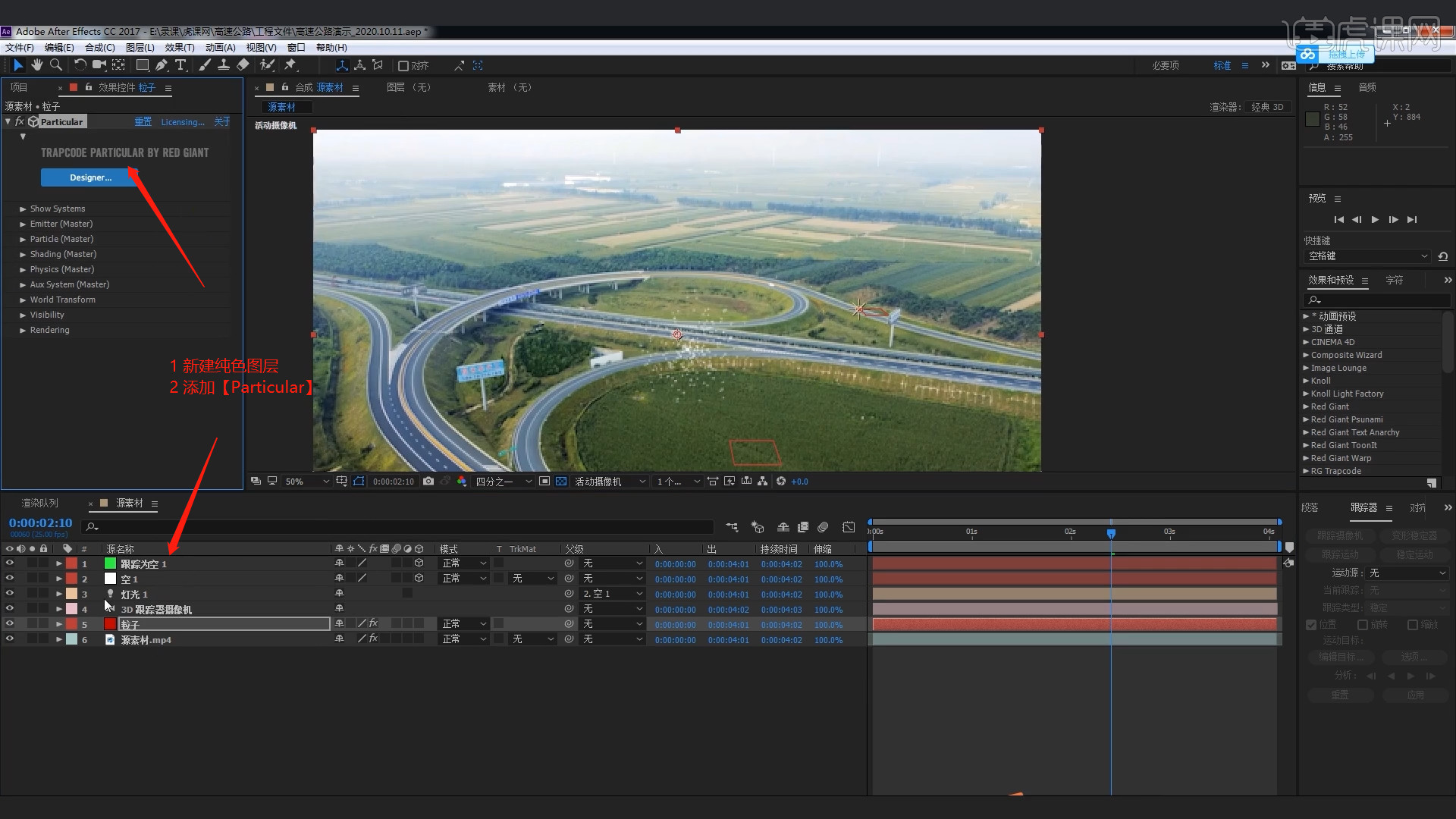
9.选择【Particular】效果器在面板中调整【Particle Type】的预设为【Streaklet】,然后修改【Size】的数值信息。
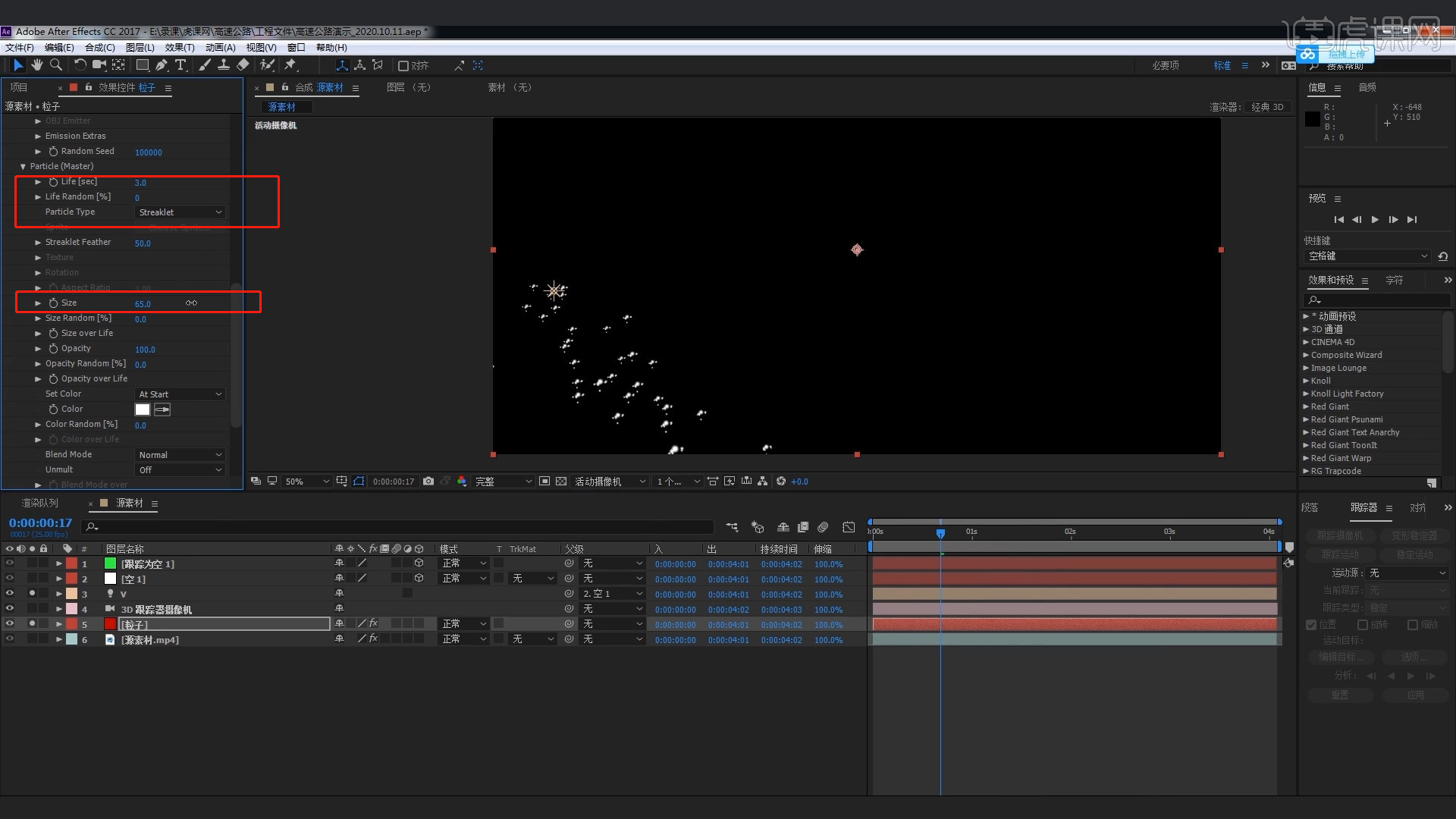
10.再次选择【Particular】效果器在面板中调整【Emitter Behavior】的预设为【Continuous】,然后修改【Particles】的数值信息。
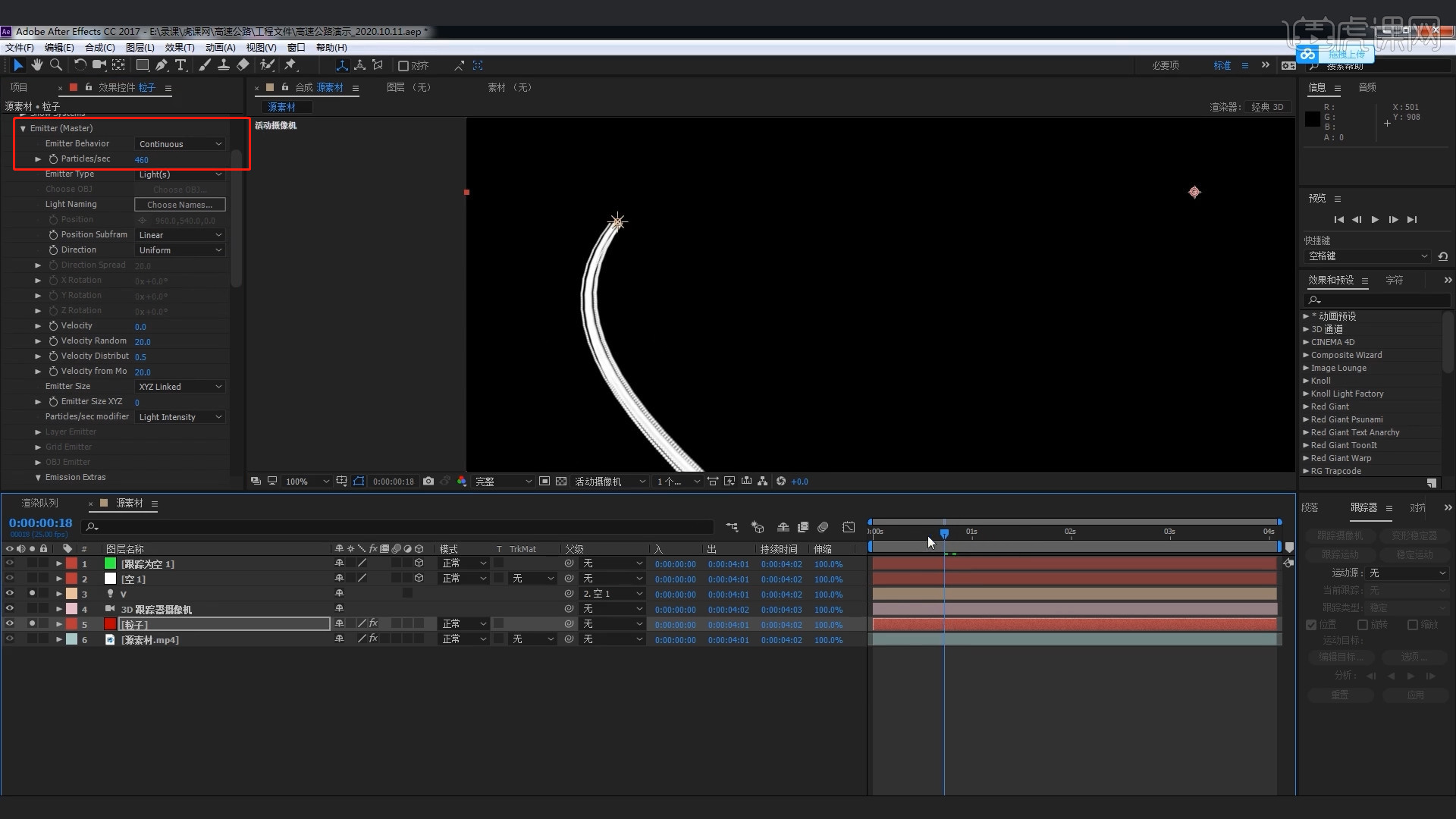
11.选择调整好的图层效果,在【Particular】效果器中修改粒子的【颜色信息】。
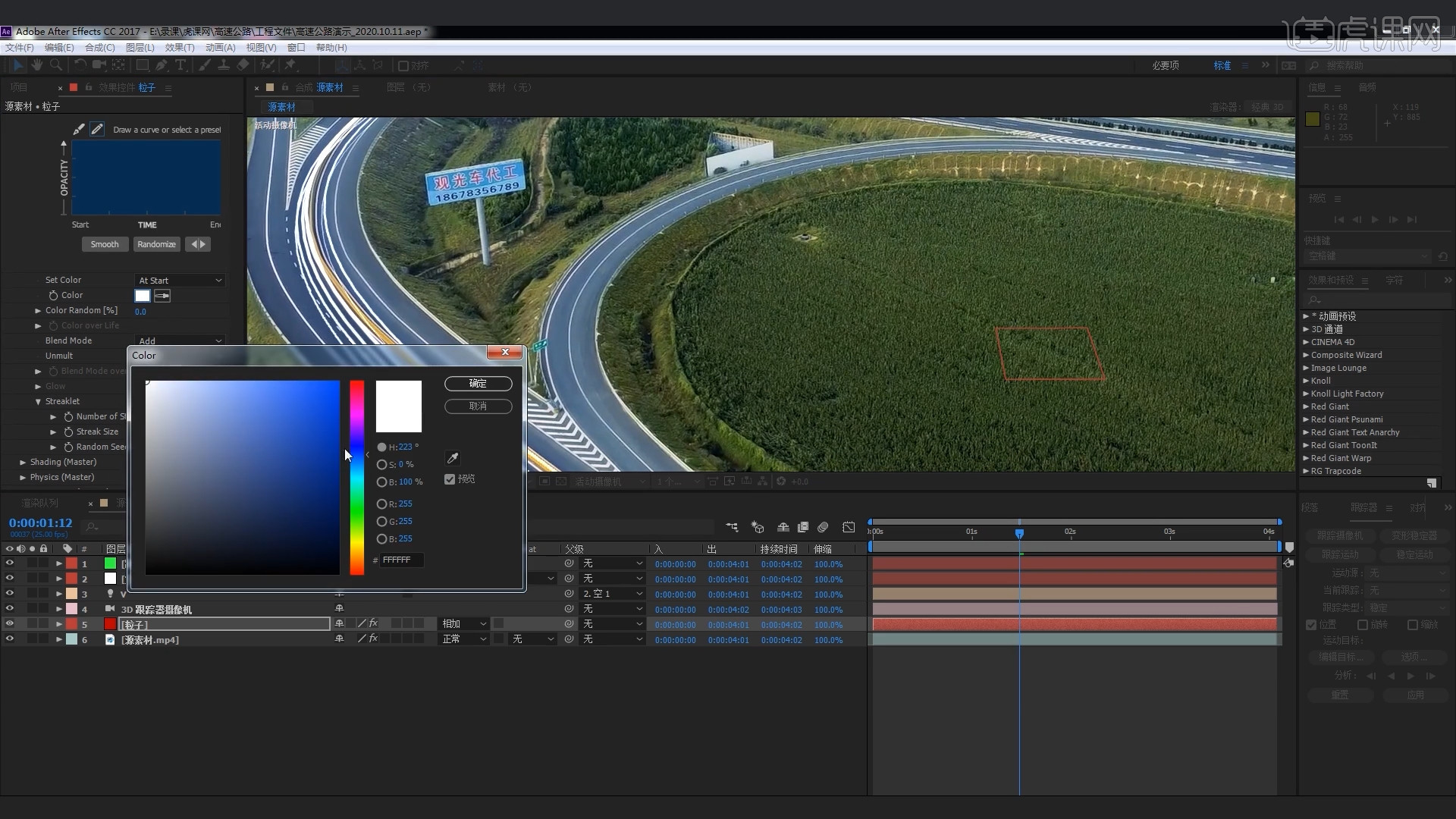
12.将调整好的【纯色】图层进行复制,然后在【Particular】效果器中修改参数的数值信息。

13.在操作面板中右键鼠标添加【纯色图层】,在颜色面板中调整【红色】点击确定,然后在效果器中添加【Optical Flares】效果器,调整完成后将图层类型调整为【相加】,具体如图示。

14.选择之前所创建好的【空白】对象,然后进行复制在操作界面中调整空白对象的位置信息。
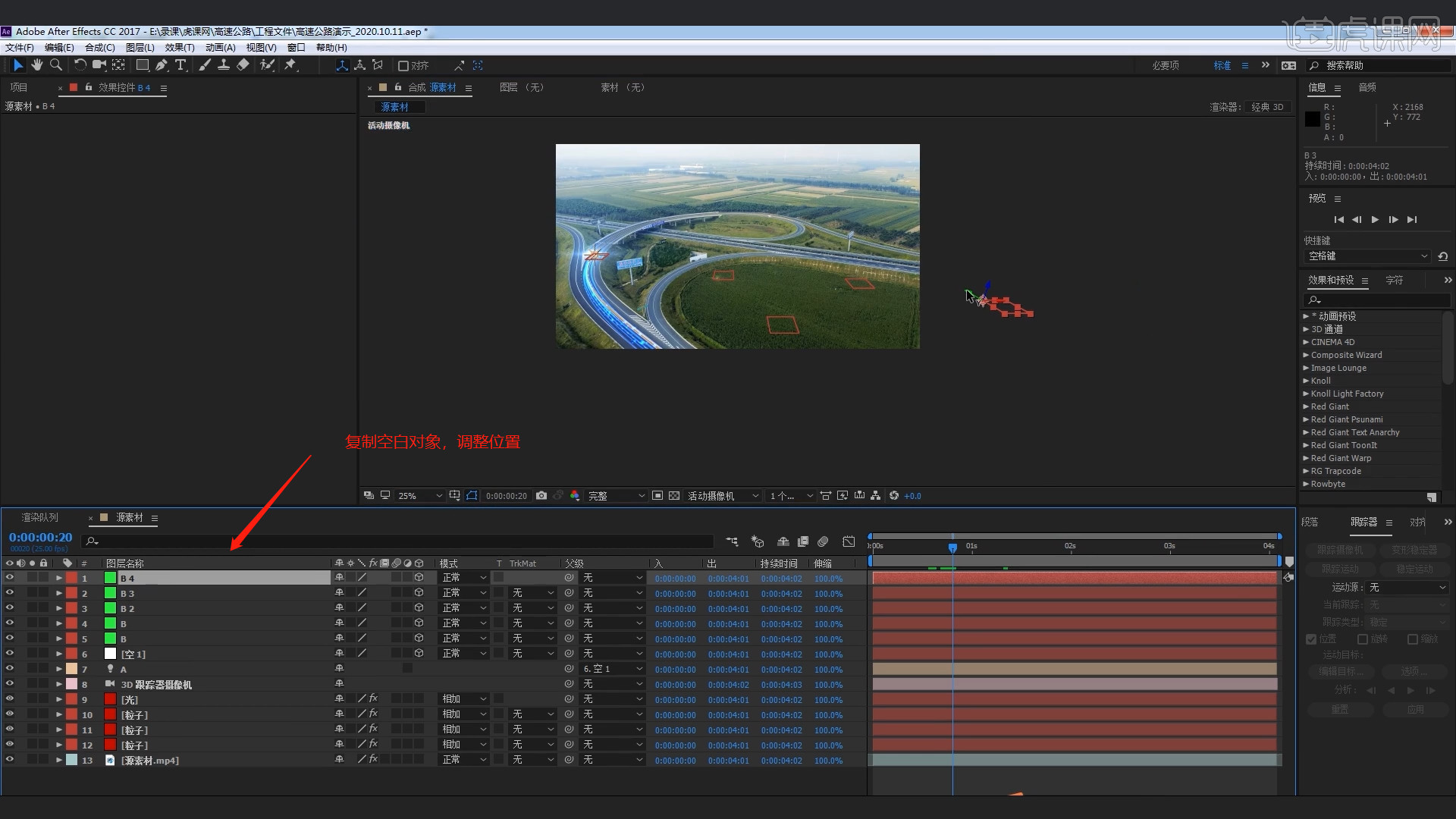
15.在操作面板中右键鼠标添加【纯色图层】,在颜色面板中调整【红色】点击确定,然后在效果器中添加【Plexus】效果器。
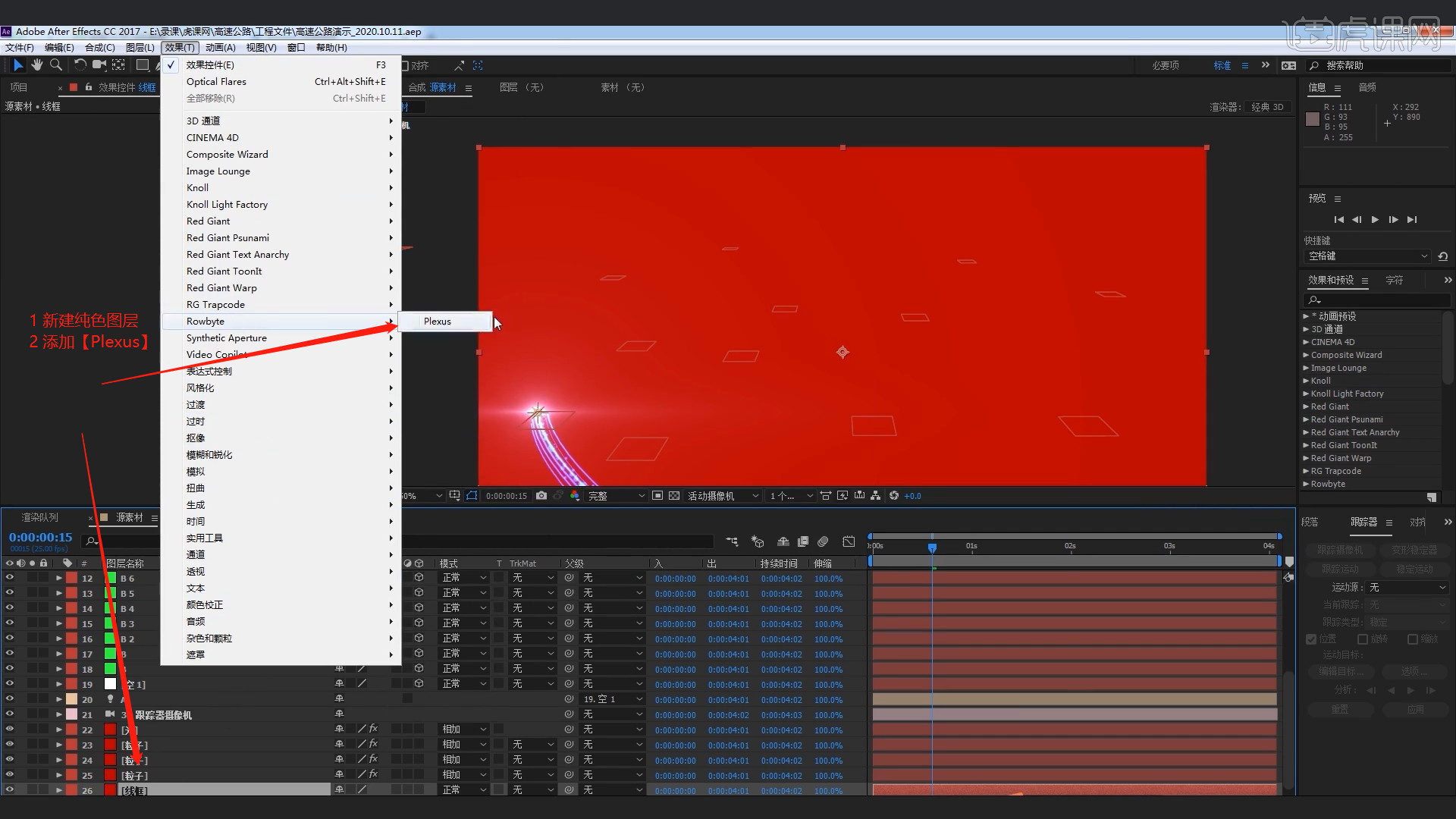
16.选择【Plexus】效果器,在面板中调整【Max No.of Vertices to Search/Maximum Distance】的数值信息。

17.选择调整好的图层效果,在【Plexus】效果器中修改粒子的【颜色信息】。
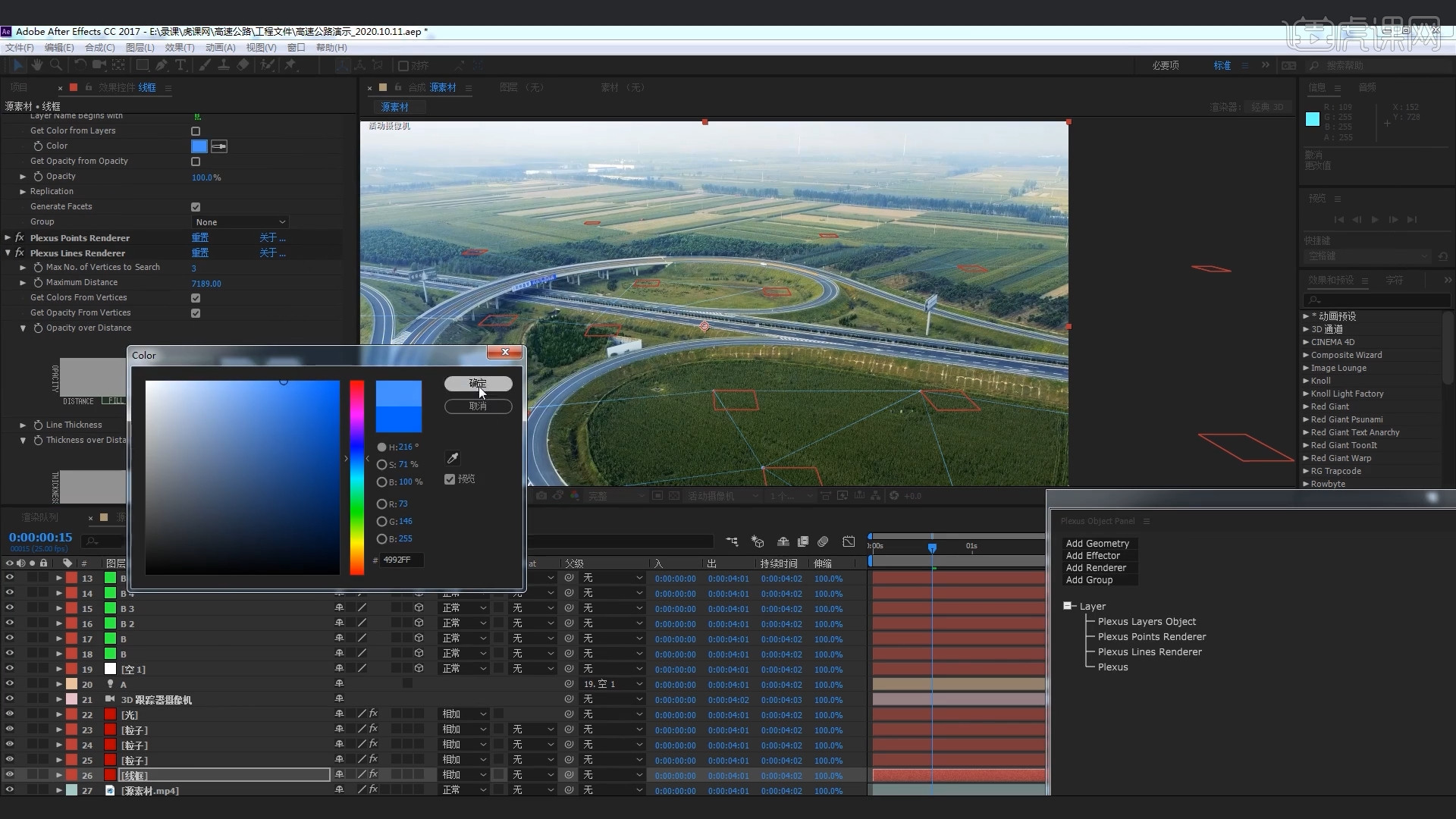
18.再次选择【Plexus】效果器,在面板中调整【Max No.of Vertices to Search/Maximum Distance】的数值信息。

19.在操作面板中右键鼠标添加【纯色图层】,在颜色面板中调整【红色】点击确定,在面板中调整图层的【缩放】信息。

20.选择创建好的【纯色】图层,在工具栏中选择【椭圆】创建形状蒙版。
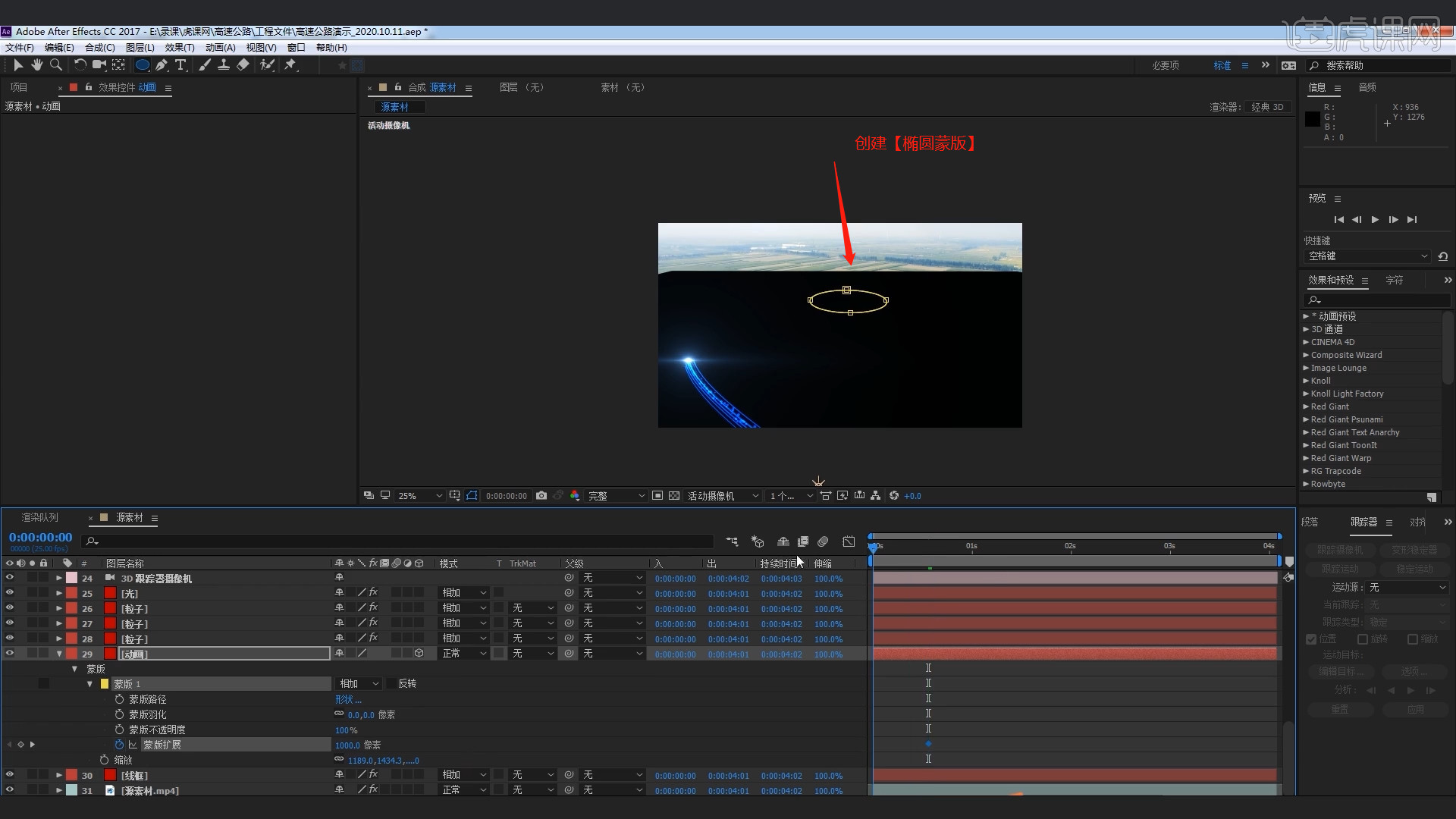
21.设置完成后,点击“线框”图层,在【轨道遮罩】中选择【Alpha遮罩 “动画”】。

22.在操作面板中右键鼠标添加【纯色图层】,在颜色面板中调整【红色】点击确定,然后在效果器中添加【Particular】效果器。

23.选择图层,设置【预合成】的效果(快捷键:Ctrl+Shift+C),并进行【重命名】的操作。

24.进入到【预合成】效果,在操作界面中【分别】输入文本内容【1、2、3、4】,然后退出预合成效果。
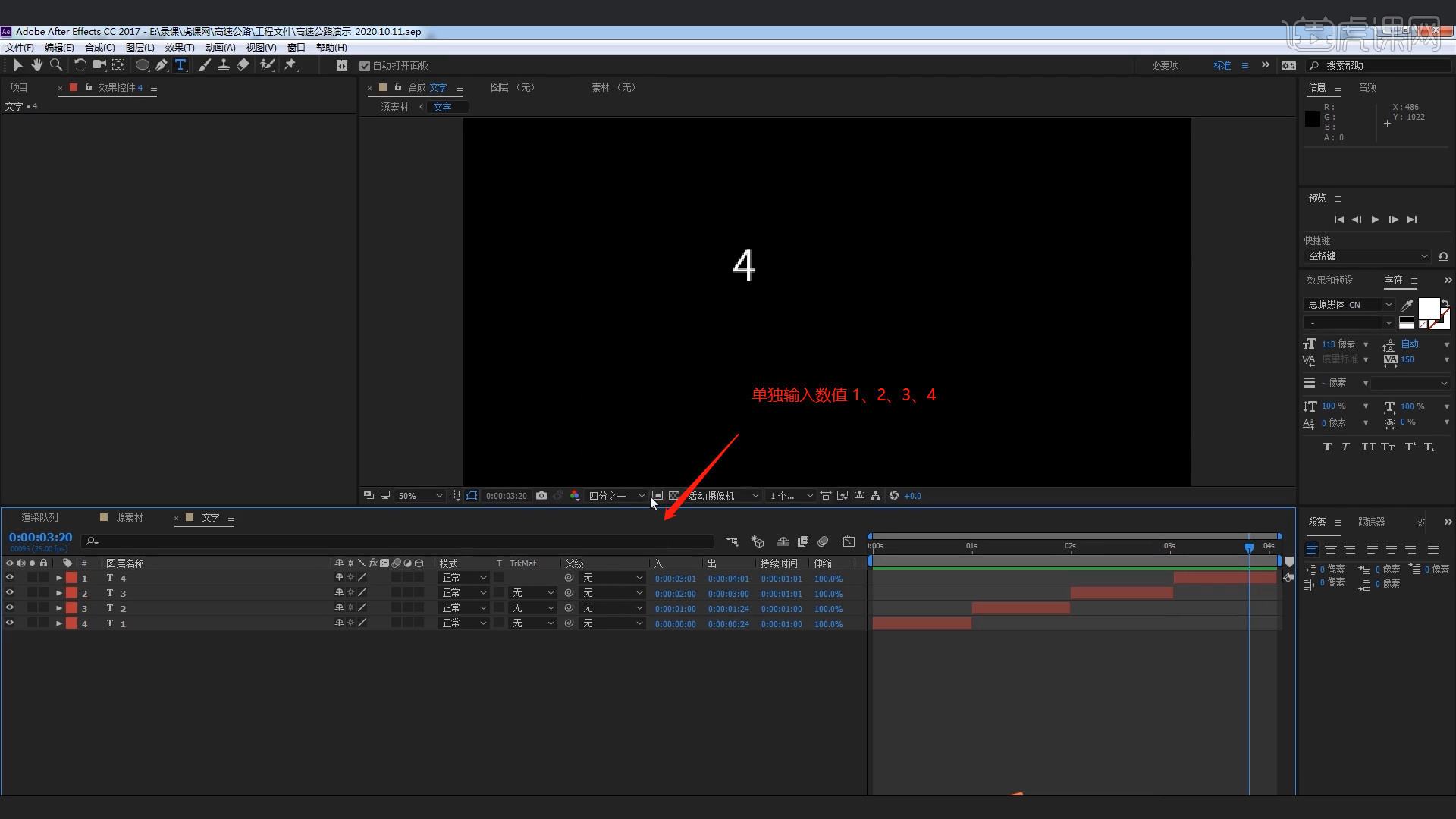
25.选择【Particular】效果器将【Layer】的预设调整为【文本预合成图层】,然后在下面的面板中调整【缩放/不透明度】的随机数值信息。
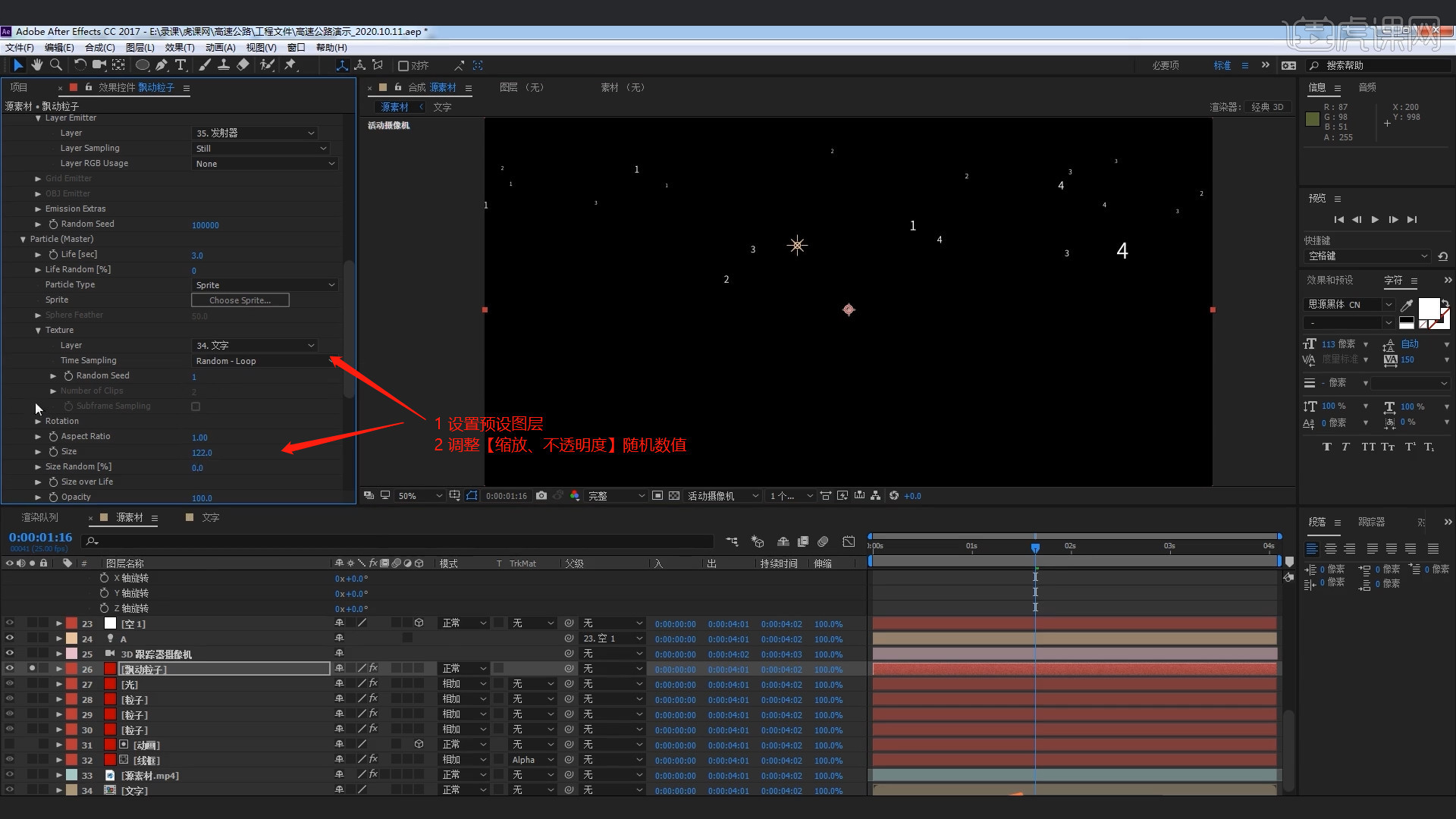
26.在下载好的素材文件中,将标签图片载入到场景中,并且根据效果放置在不同的位置上面。

27.直接选择【源素材.mp4图层】,在效果器面板中搜索【色相饱和度】效果器,在颜色面板中调整【滤色饱和度】的数值信息。
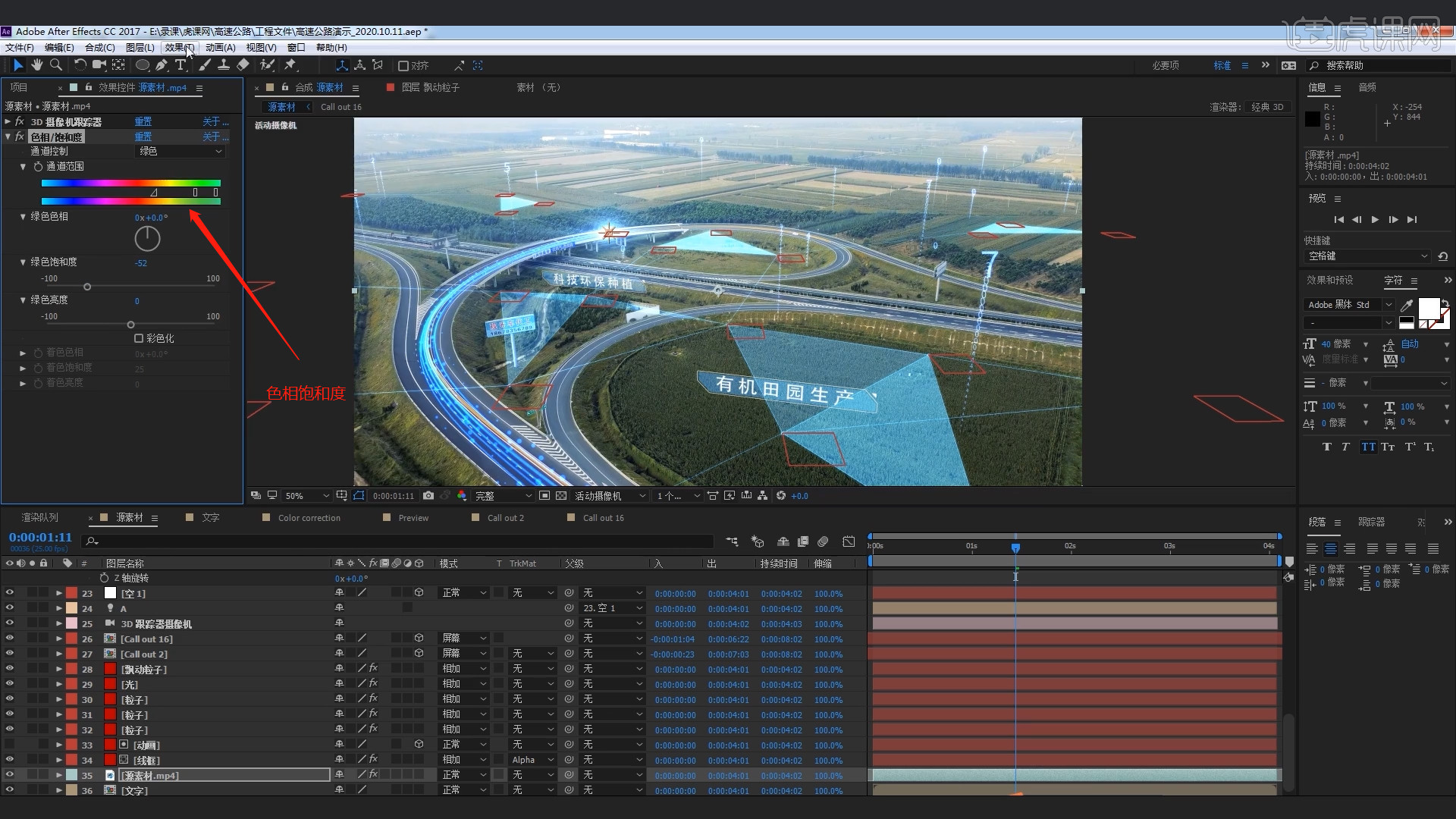
28.选择【调整图层】,在效果器面板中搜索【曲线】效果器然后在面板中选择曲线的【蓝色、白色】线条,调整场景的画面效果。

29.回顾本节课所讲解到的内容,难重点同学们可以在下方评论区进行留言,老师会根据你们的问题进行回复。
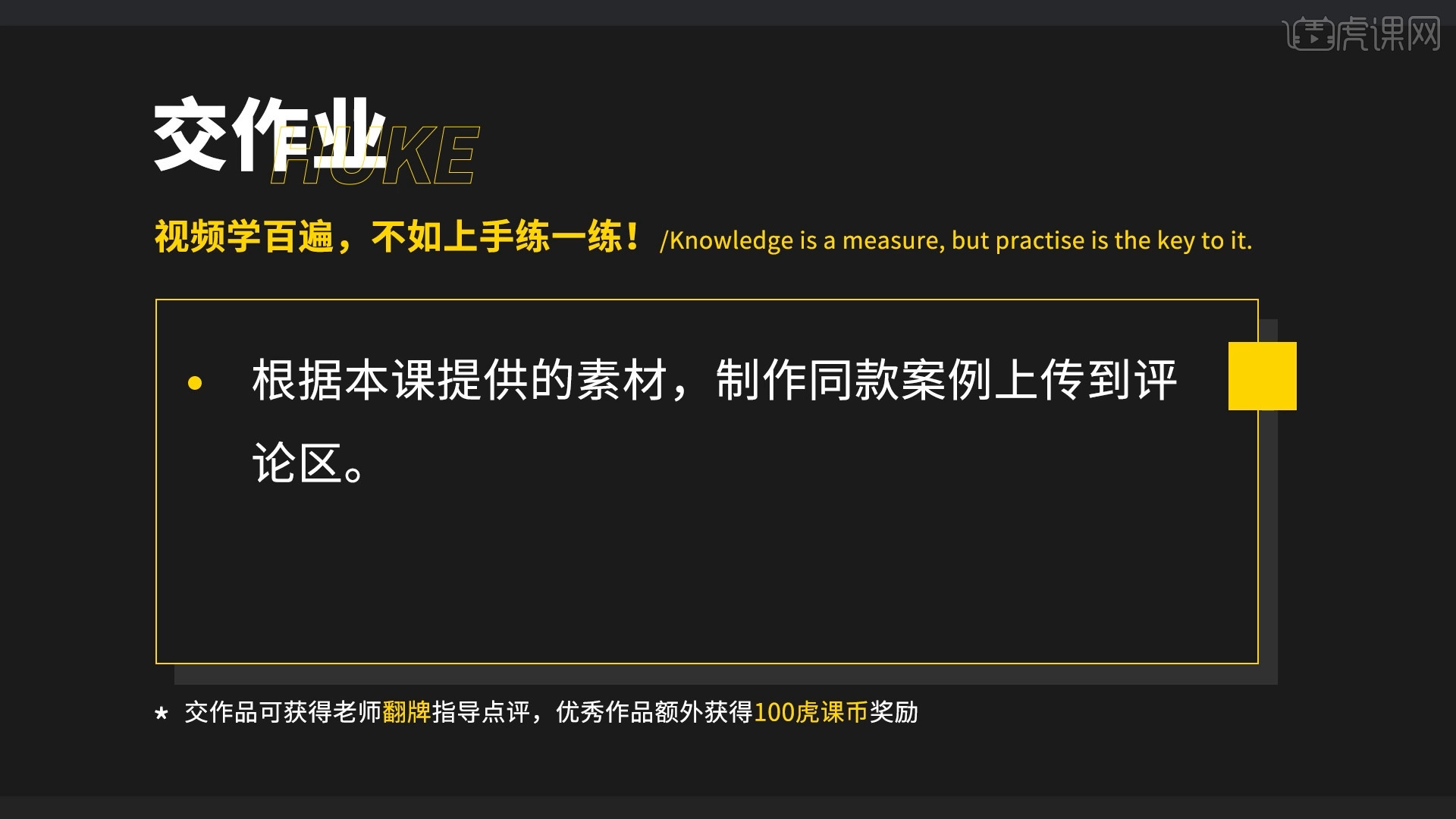
30.视频学百遍,不如上手练一练!你学会了吗?
以上就是AE-智能高速公路科技特效图文教程的全部内容了,你也可以点击下方的视频教程链接查看本节课的视频教程内容,虎课网每天可以免费学一课,千万不要错过哦!













